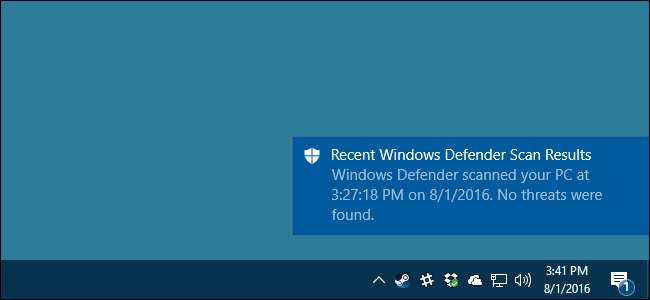
यदि आप पहले से ही पूर्ण एंटी-मालवेयर सूट चला रहे हैं, तो आपको यह भी पता नहीं चल सकता है कि विंडोज डिफेंडर पहले से ही विंडोज के साथ स्थापित है, और शायद कीमती संसाधनों को बर्बाद कर रहा है। यहाँ से छुटकारा पाने का तरीका बताया गया है।
अब, बस स्पष्ट होने के लिए, हम यह नहीं कह रहे हैं कि हम विंडोज डिफेंडर से नफरत करते हैं। कुछ स्पाइवेयर सुरक्षा किसी से बेहतर नहीं है, और यह अंतर्निहित और निःशुल्क है! लेकिन ... यदि आप पहले से ही कुछ ऐसी चीजें चला रहे हैं जो बहुत सारे एंटी-मालवेयर सुरक्षा प्रदान करती हैं, तो एक समय में एक से अधिक एप्लिकेशन चलाने की आवश्यकता नहीं है।
- विंडोज 10 में, सेटिंग> अपडेट एंड सिक्योरिटी> विंडोज डिफेंडर पर जाएं, और "रियल-टाइम प्रोटेक्शन" विकल्प को बंद करें।
- विंडोज 7 और 8 में, विंडोज डिफेंडर, विकल्प> प्रशासक के सामने खोलें, और "इस प्रोग्राम का उपयोग करें" विकल्प को बंद करें।
विंडोज प्रतिरक्षक एक उचित रूप से ठोस एंटीवायरस ऐप है जो विंडोज 7, 8 और 10. में निर्मित होता है। यह नहीं हो सकता है सबसे अच्छा एंटीवायरस ऐप खतरों की शुद्ध संख्या के संदर्भ में, यह बंद हो जाता है, लेकिन डिफेंडर को यकीनन विंडोज में कसकर एकीकृत होने में सुरक्षा लाभ होता है, और होने में अच्छी तरह से व्यवहार जब यह अन्य महत्वपूर्ण ऐप्स की बात आती है।
उस ने कहा, आप जो उपयोग करते हैं वह आप पर निर्भर है। अधिकांश अन्य एंटीवायरस ऐप्स डिफेंडर को बंद करने के बारे में बहुत अच्छे होते हैं जब आप उन्हें स्थापित करते हैं, और यदि आप उन्हें अनइंस्टॉल करते हैं तो इसे वापस चालू कर सकते हैं। हालांकि यह सुनिश्चित करने के लिए कभी दर्द नहीं होता। एक से अधिक रीयल-टाइम प्रोटेक्शन ऐप चलाने से टकराव और बेकार सिस्टम संसाधन पैदा हो सकते हैं।
अधिकतम सुरक्षा के लिए अपने एंटीवायरस के साथ मालवेयरबाइट चलाएं

इससे पहले कि आप आगे बढ़ें और अच्छे के लिए विंडोज डिफेंडर को अक्षम करें, यह इंगित करने योग्य है कि इन दिनों वास्तव में सक्रिय खतरे स्पायवेयर, एडवेयर, क्रैपवेयर और सभी में से सबसे खराब हैं: रैंसमवेयर। मालवेयरबाइट्स यही है।
Malwarebytes न केवल आपके कंप्यूटर को मैलवेयर से बचाता है, बल्कि एक संक्रमित कंप्यूटर को बाज़ार में किसी भी चीज़ से साफ करने का बेहतर काम करता है।
और आपके ब्राउज़र को शून्य-दिन के कारनामों से बचाने के लिए, मालवेयरबाइट्स में एंटी-एक्सप्लॉइट और एंटी-रैंसमवेयर विशेषताएं भी शामिल हैं, जो ड्राइव-बाय हमलों को रोक सकती हैं। और सबसे अच्छी बात, आप अपने मौजूदा एंटीवायरस के साथ अपने आप को पूरी तरह सुरक्षित रखने के लिए मालवेयरबाइट चला सकते हैं।
विंडोज 10 में विंडोज डिफेंडर को कैसे डिसेबल करें
के साथ शुरू विंडोज 10 वर्षगांठ अद्यतन 2016 की गर्मियों में, विंडोज डिफेंडर वास्तव में एक और एंटीवायरस ऐप के साथ चल सकता है। जब आप कोई अन्य एप्लिकेशन इंस्टॉल करते हैं, तो Windows Defender स्वयं अक्षम नहीं होता है - बस इसका वास्तविक समय सुरक्षा घटक होता है। इसका मतलब है कि आपका थर्ड-पार्टी ऐप वास्तविक समय की सुरक्षा को संभालता है, लेकिन आप अभी भी कर सकते हैं जब चाहें डिफेंडर के साथ एक मैनुअल स्कैन चलाएं .
सम्बंधित: विंडोज 10 पर अंतर्निहित विंडोज डिफेंडर एंटीवायरस का उपयोग कैसे करें
यदि आप यह सुनिश्चित करना चाहते हैं कि विंडोज डिफेंडर का रीयल-टाइम प्रोटेक्शन अक्षम है- या किसी थर्ड पार्टी एंटीवायरस ऐप को अनइंस्टॉल करने के बाद री-इनेबल्ड है- स्टार्ट स्टार्ट, "डिफेंडर" टाइप करें और फिर "विंडोज डिफेंडर" चुनें।
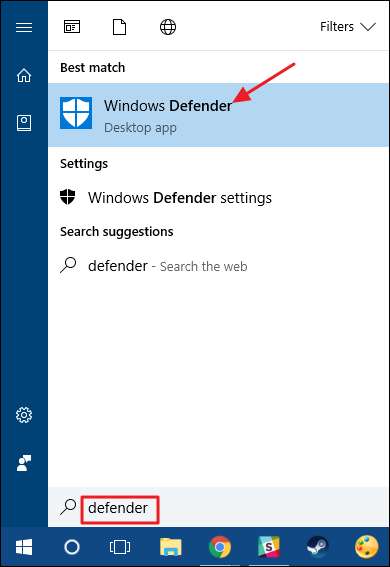
मुख्य "विंडोज डिफेंडर" विंडो में, विंडो के ऊपरी दाएँ भाग में "सेटिंग" बटन पर क्लिक करें।

आपको "सेटिंग विंडो" के साथ प्रस्तुत किया जाएगा। ध्यान दें कि आप सेटिंग्स> अपडेट और सुरक्षा> विंडोज डिफेंडर से भी यहां पहुंच सकते हैं। बस सुनिश्चित करें कि "वास्तविक समय सुरक्षा" टॉगल जिस तरह से आप चाहते हैं सेट है।

विंडोज 10 के वास्तविक समय के संरक्षण के बारे में एक और बात आपको पता होनी चाहिए। यदि आप इसे अक्षम करते हैं और कोई अन्य एंटीवायरस ऐप इंस्टॉल नहीं है, तो डिफेंडर विंडोज को पुनरारंभ करने पर वास्तविक समय की सुरक्षा को स्वचालित रूप से वापस चालू कर देगा। यह करता है नहीं यदि आप तृतीय-पक्ष एंटीवायरस ऐप चला रहे हैं तो ऐसा करें। इसके लिए कोई वास्तविक निर्धारण नहीं है, लेकिन यदि आप किसी भी कारण से वास्तविक समय की सुरक्षा बंद रखना चाहते हैं, लेकिन हमारे पास आपके लिए एक तरह का कार्य है। आप अपने संपूर्ण सिस्टम ड्राइव को स्कैन करने से रोक सकते हैं।
सेटिंग> अपडेट और सुरक्षा> विंडोज डिफेंडर पर जाएं और "एक बहिष्करण जोड़ें" लिंक पर क्लिक करें। "फ़ोल्डर को छोड़ें" बटन पर टैप करें और अपना C: \ ड्राइव चुनें।

और अगर आपके पास अपने पीसी पर अतिरिक्त ड्राइव हैं, तो आप उन लोगों को भी बाहर कर सकते हैं।
कृपया ध्यान दें कि यह एक ऐसी चीज है जिसकी हम वास्तव में अनुशंसा नहीं करते हैं। उन ड्राइव को छोड़कर मूल रूप से एंटीवायरस सुरक्षा को बंद करने जैसा है। लेकिन, यह वहाँ है अगर आपको इसकी आवश्यकता है
विंडोज 7 या 8 में विंडोज डिफेंडर को अक्षम करें
विंडोज 7 और 8 में, जब आप एक और एंटीवायरस ऐप चलाना चाहते हैं, तो आपको विंडोज डिफेंडर को पूरी तरह से अक्षम करना होगा। जब आप विंडोज 10 में फिर से आ सकते हैं, तो आप वास्तविक समय की सुरक्षा को अक्षम नहीं कर सकते हैं। जब आप तीसरे पक्ष के ऐप को इंस्टॉल करते हैं, तो डिफेंडर को स्वचालित रूप से अक्षम होना चाहिए और फिर से सक्षम होने पर आपको उस ऐप को बाद में अनइंस्टॉल करना चाहिए। लेकिन यह सुनिश्चित करने के लिए चोट नहीं लगी है।
स्टार्ट को हिट करके, "डिफेंडर" टाइप करके और फिर "विंडोज डिफेंडर" पर क्लिक करके विंडोज डिफेंडर खोलें।
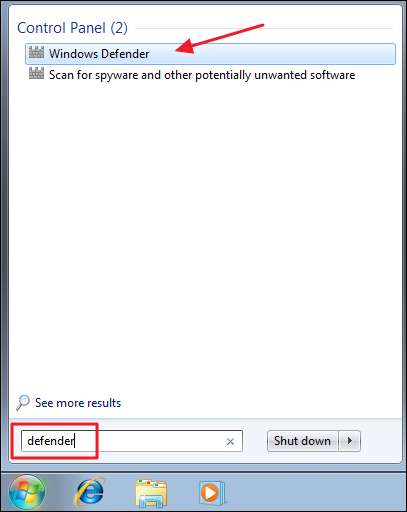
मेनू पर "उपकरण" पृष्ठ पर जाएं, और फिर "विकल्प" लिंक पर क्लिक करें।
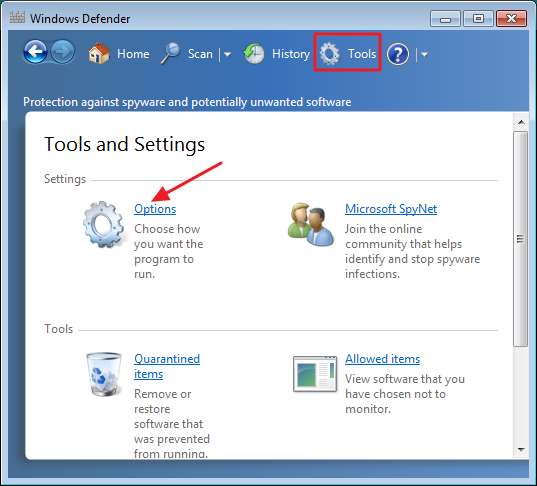
बाएँ-बाएँ फलक में "व्यवस्थापक" टैब पर जाएँ, और फिर "इस प्रोग्राम का उपयोग करें" चेक बॉक्स को टॉगल करें, हालाँकि आप चाहते हैं। जब आप कर लें, तो "सहेजें" बटन पर क्लिक करें।

विंडोज डिफेंडर तब पुष्टि करता है कि आपने इसे बंद कर दिया है। बहुत बढ़िया!

विंडोज डिफेंडर सर्विस को रोकना या डिफेंडर को अनइंस्टॉल करना
जब आप अपने पीसी को शुरू करते हैं, तो विंडोज डिफेंडर सेवा को स्वचालित रूप से शुरू करने से रोकने के लिए चारों ओर से युक्तियां होती हैं, और यहां तक कि विंडोज डिफेंडर को पूरी तरह से अनइंस्टॉल करने की एक जटिल प्रक्रिया भी। हम उन्हें सलाह नहीं देते हैं। यहाँ पर क्यों।
सबसे पहले, यदि आप डिफेंडर को अक्षम करते हैं - या जब आप एक तृतीय-पक्ष एप्लिकेशन इंस्टॉल करते हैं तो यह स्वचालित रूप से अक्षम हो जाता है - यह वास्तव में बहुत कम सिस्टम संसाधनों का उपयोग करता है। सेवा को रोकने के लिए वास्तव में बहुत अधिक बिंदु नहीं है। यह विंडोज 10 में विशेष रूप से सच है जहां आप वास्तविक समय की सुरक्षा को अक्षम कर सकते हैं, लेकिन फिर भी अपने नियमित एंटीवायरस ऐप के बैक अप के रूप में मैनुअल स्कैनिंग के लिए डिफेंडर का उपयोग करने की अतिरिक्त सुरक्षा है।
सम्बंधित: विंडोज पर हार्ड डिस्क स्थान को खाली करने के 7 तरीके
दूसरा, यदि आप सेवा बंद कर देते हैं - या इसे अनइंस्टॉल करने की प्रक्रिया से गुजरते हैं - किसी भी विंडोज अपडेट से विंडोज डिफेंडर को पुनर्स्थापित करने और वैसे भी सभी काम को पूर्ववत करने की संभावना है। इसके अलावा, डिफेंडर बहुत कम डिस्क स्थान लेता है और वहाँ हैं विंडोज पर डिस्क स्थान खाली करने के लिए बेहतर तरीके .
सुनिश्चित करें कि आप अभी भी एंटीवायरस का उपयोग कर रहे हैं (और एंटी-मैलवेयर)

हालांकि यह विंडोज डिफेंडर को सक्षम और अक्षम करने में सक्षम है, कृपया सुनिश्चित करें कि आप अभी भी एक अच्छा एंटीवायरस ऐप चला रहे हैं। बहुत से लोग आपको बताएंगे कि यदि आप सावधान हैं, और आप एंटीवायरस के बिना जा सकते हैं, और यह सच नहीं है । यदि आप वास्तव में एंटीवायरस से नफरत करते हैं, तो विंडोज डिफेंडर कम से कम घुसपैठ कार्यक्रम है जिसका आप उपयोग कर सकते हैं - इसलिए आपको शायद इसे छोड़ देना चाहिए।
असल में, हम अनुशंसा करते हैं हर कोई एक अच्छे एंटी-मैलवेयर का उपयोग करता है और विरोधी शोषण अनुप्रयोग पसंद MalwareBytes एंटीवायरस के अलावा-यह आपको उन शोषण और कमजोरियों से बचाने में मदद करेगा जो एंटीवायरस ऐप कवर नहीं करते हैं, जो आज वेब पर अधिक प्रचलित हैं।







